浏览器ie兼容模式怎么设置 edge浏览器中开启IE兼容模式的方法
浏览器ie兼容模式怎么设置,随着互联网的快速发展,浏览器已成为我们日常上网必备的工具,在众多浏览器中,IE浏览器一直以来都备受争议,尤其是其兼容性问题。在新一代浏览器Edge中,我们可以通过简单的设置来开启IE兼容模式,解决兼容性困扰。本文将介绍如何在Edge浏览器中设置IE兼容模式,以帮助用户更好地浏览网页内容。
具体方法:
1.打开edge浏览器,点击edge浏览器右上角三个点的图标开启edge的菜单,在弹出的界面中选择【设置】来打开设置界面。
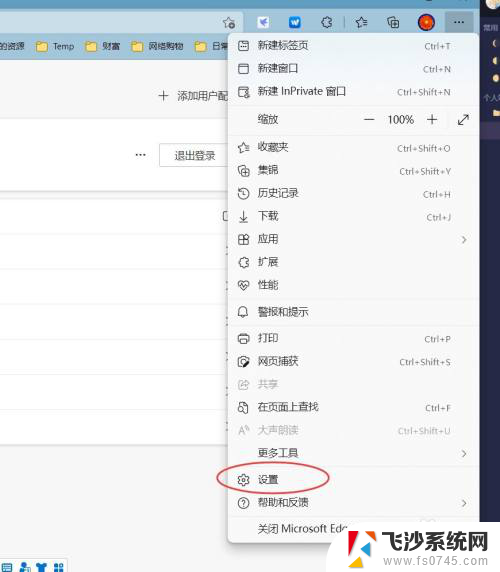
2.在左边的设置下方点击选择【默认浏览器】,可以在默认浏览器的下面【Internet explorer兼容性】-【让Internet explorer在Microsoft edge中打开网站】后面的默认值为【仅不兼容的站点】,建议该设置不要做改动。
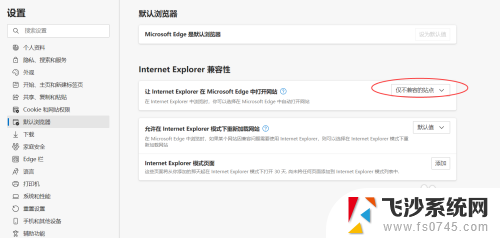
3.因为需要使用IE浏览器打开的兼容网站现在并不多,接下来需要做如下的设置改变。将【允许在 Internet Explorer 模式下重新加载网站】后的值选择更改为【允许】。完成下面的更改后,需要重启下edge浏览器。点击下方的【重启】来重启edge浏览器。
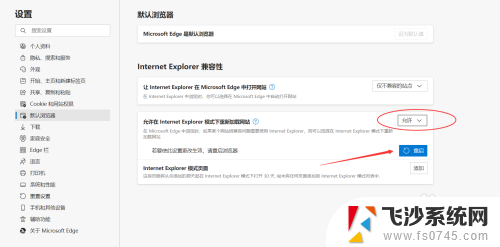
4.重启edge浏览器,如果遇到需要使用IE浏览器兼容模式打开的网站。就点击edge浏览器右上角的三个点图标,在弹出的菜单中选择【在Internet Explorer 模式下重新加载】
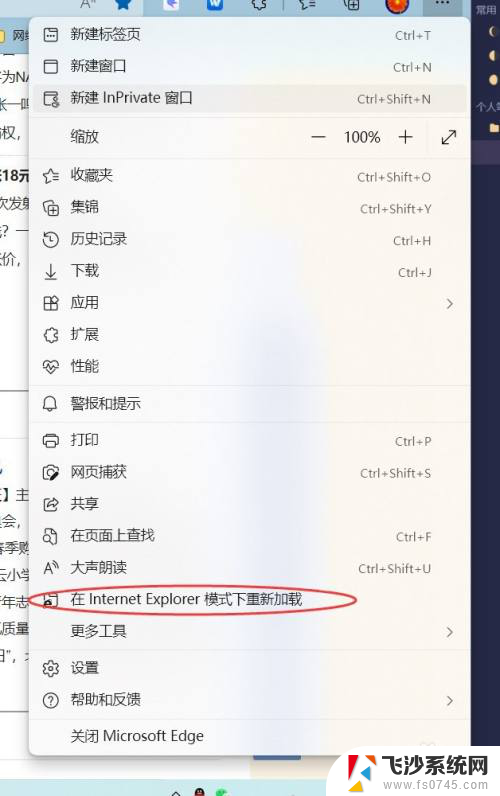
5.就可以打开该网站在edge浏览器中已经在Internet Explorer 模式下打开。可以在弹出的界面中设置管理之后是否默认此模式开启该网站。
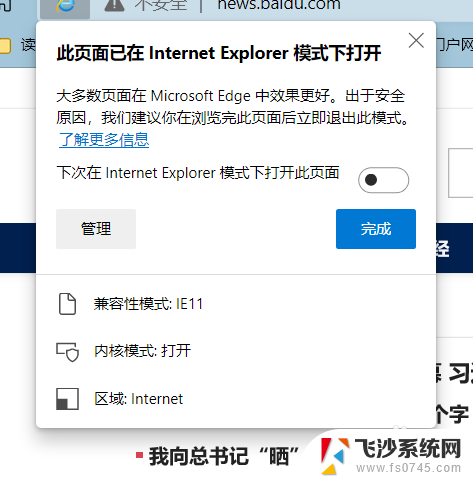
6.如果以后某些网站要使用IE浏览器的模式开启,可以通过设置中的【默认浏览器】中的【在Internet Explorer模式页面】中来添加需要开启的网站。
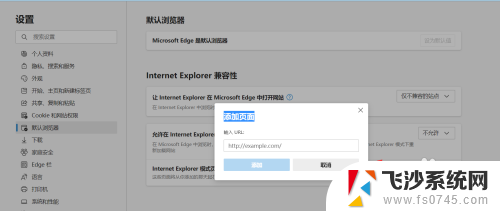
以上是关于如何设置IE浏览器的兼容模式的全部内容,如果有任何疑问,用户可以按照小编的方法进行操作,希望这能帮助到大家。
浏览器ie兼容模式怎么设置 edge浏览器中开启IE兼容模式的方法相关教程
-
 2345浏览器ie兼容模式 2345浏览器兼容模式设置方法
2345浏览器ie兼容模式 2345浏览器兼容模式设置方法2023-09-28
-
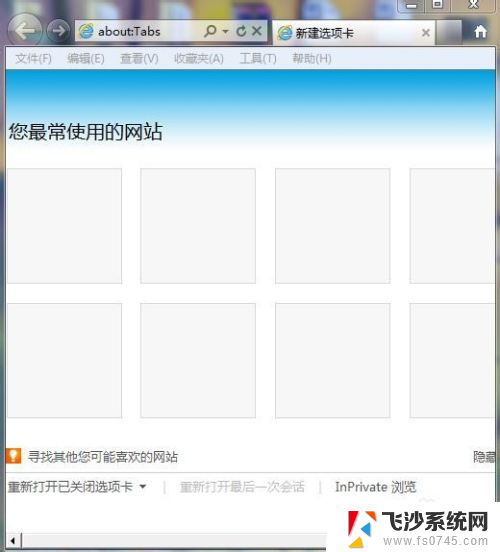 ie设置兼容模式 IE浏览器兼容模式设置方法
ie设置兼容模式 IE浏览器兼容模式设置方法2024-08-10
-
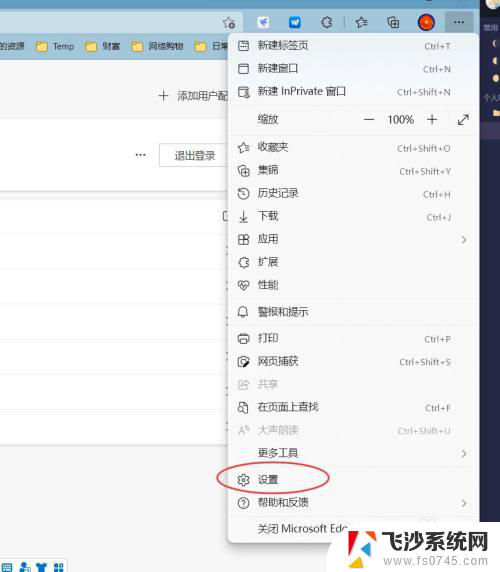
-
 谷歌浏览器 兼容模式 谷歌浏览器兼容性模式设置方法
谷歌浏览器 兼容模式 谷歌浏览器兼容性模式设置方法2024-08-06
- edge如何打开兼容模式 如何在Edge浏览器中开启IE兼容模式
- ie浏览器怎么设置兼容性 如何将IE浏览器设置为兼容模式Windows 10
- 谷歌浏览器如何打开兼容模式 Chrome兼容模式怎么开启
- 浏览器怎么用兼容模式 新版Edge浏览器如何设置网页兼容模式
- microsoft edge浏览器兼容性设置 Microsoft Edge如何设置兼容性模式
- edge浏览器 兼容模式 新版Edge浏览器如何设置网页兼容模式
- 华硕小键盘开关是哪个 华硕小键盘如何开启
- 手机网速慢怎样解决办法 手机网速变慢怎么办
- 暴风影音本地视频没有声音 暴风影音打开视频没声音怎么办
- 以太网被禁用消失了怎么还原 以太网设置选项不见了怎么找回
- 电脑网页如何滚动截屏 Edge浏览器截取网页长图教程
- 电脑qq怎样删除聊天记录 电脑上QQ聊天记录删除方法
电脑教程推荐